扩展屏鼠标移不到另一个屏幕上 第二个屏幕无法使用鼠标
更新时间:2023-12-26 14:44:09作者:yang
在现代办公环境中,使用多个显示屏已经成为常见的工作方式,有时候我们可能会遇到一个令人沮丧的问题:当我们将鼠标移动到扩展屏上时,却发现鼠标无法在第二个屏幕上正常使用。这种情况不仅令人困惑,还会严重影响我们的工作效率。为什么会出现这样的问题呢?如何解决这个问题呢?本文将会探讨这个问题,并提供一些解决方法。
操作方法:
1.连接双屏幕。打开电脑,发现鼠标不能从一个屏幕的中间划到另一个屏幕的中间。
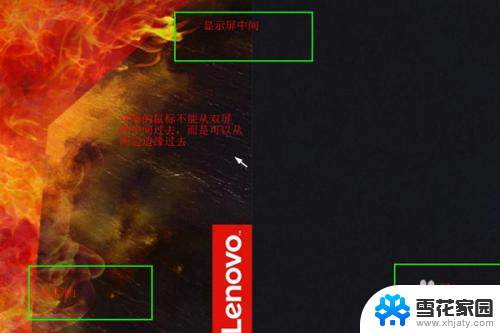
2.点击菜单栏,打开Win10的“设置”。
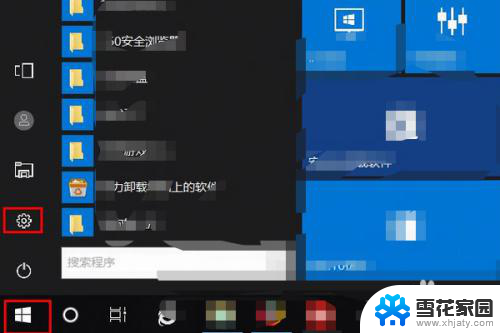
3.点击“系统 ”,进入“设置”界面。进行设置。
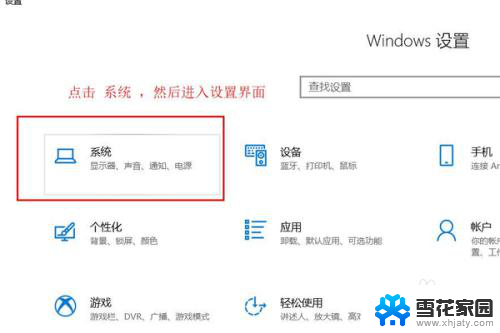
4.发现鼠标不能从中间划过时的图标状态。
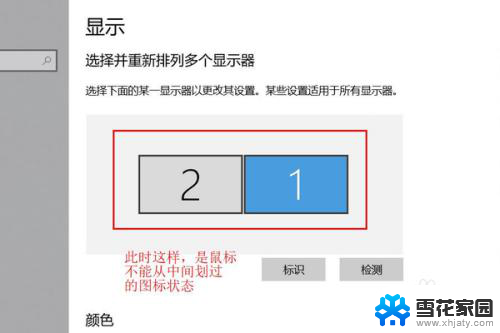
5.交换这两个图标的位置,点击“应用”。
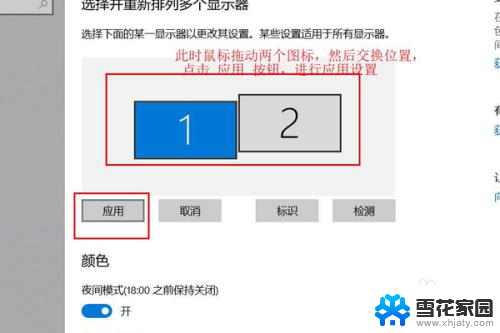
6.鼠标滑过屏幕中间,鼠标即可通过。
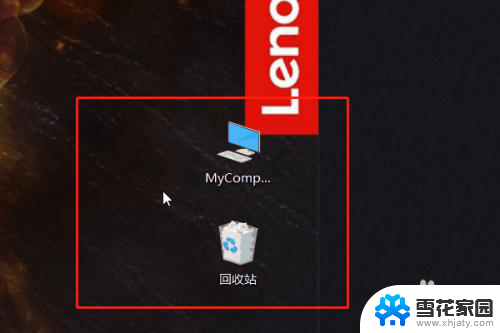
以上就是解决扩展屏幕鼠标无法移动到另一个屏幕的全部内容,如果您遇到这种情况,可以按照以上方法进行解决,希望对大家有所帮助。
扩展屏鼠标移不到另一个屏幕上 第二个屏幕无法使用鼠标相关教程
-
 双屏鼠标移不过去 鼠标无法移动到第二个屏幕
双屏鼠标移不过去 鼠标无法移动到第二个屏幕2024-03-18
-
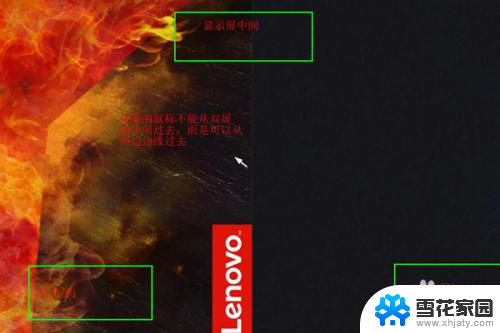 两个显示屏鼠标键不能移过去 鼠标无法切换到第二个屏幕
两个显示屏鼠标键不能移过去 鼠标无法切换到第二个屏幕2024-04-12
-
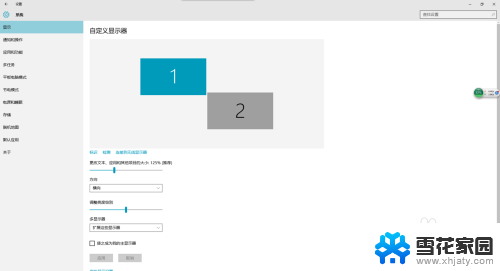 两台电脑鼠标怎么切换 扩展屏使用时如何设置鼠标切换到另一屏幕的方向
两台电脑鼠标怎么切换 扩展屏使用时如何设置鼠标切换到另一屏幕的方向2023-12-18
-
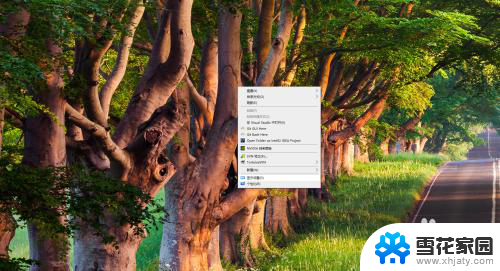 电脑双显示器怎么切换鼠标 双屏显示时鼠标如何实现移动到另一屏
电脑双显示器怎么切换鼠标 双屏显示时鼠标如何实现移动到另一屏2024-06-10
- 平板怎么作为电脑第二屏幕 平板电脑如何设置为电脑的扩展屏幕
- 电脑截图鼠标怎么截图 电脑上如何使用鼠标进行屏幕截图
- 电脑屏幕黑屏只有鼠标箭头 笔记本电脑开机黑屏只有鼠标箭头解决方法
- 鼠标右键不了 电脑鼠标右键无法使用怎么办
- 电脑收不到蓝牙鼠标 iPad或iPhone鼠标使用方法
- 怎么设置另一个桌面 电脑如何切换到第二个桌面
- 连接上共享打印机无法打印 网络打印机连接正常但无法打印的原因
- 台式电脑装音响没声音,,怎么回事 电脑插上音箱没声音怎么处理
- 页眉在哪里设置 word Word文档页眉设置方法
- 笔记本上怎样截屏 笔记本电脑截图快捷键设置
- 电脑怎么压缩多个文件 多个文件如何合并成一个压缩包
- windows开机进入欢迎使用后无响应 电脑桌面卡顿无响应怎么办
电脑教程推荐
- 1 windows开机进入欢迎使用后无响应 电脑桌面卡顿无响应怎么办
- 2 bios怎么用u盘启动 不同BIOS版本下U盘启动设置
- 3 电脑显示器休眠怎么设置 电脑休眠时间如何设置
- 4 电脑与电脑用网线连接 两台电脑如何用网线直连传输数据
- 5 windows系统账户名是哪个 windows系统怎么查看账户名
- 6 鼠标的上下滚动变成了调节音量 鼠标一滚动就调节音量设置方法
- 7 联想b575笔记本电脑摄像头在哪里查看 联想笔记本自带摄像头打开步骤
- 8 adobe acrobat怎么设置中文 Adobe Acrobat DC怎么切换语言为中文
- 9 电脑蓝屏0x0000008e怎么修复 电脑蓝屏0x0000008e修复步骤
- 10 怎么改wifi设置密码 wifi密码修改步骤